ثبت مقصد در دکمه تک لمسی
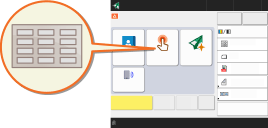
|
بسیار مفید است که مقصدی پرکاربرد را در یک دکمه تک لمسی ثبت کنید. با این کار میتوانید با فشار ساده یک دکمه، مقصد را سریع مشخص کنید. علاوه بر ثبت شماره فکس یا نشانی ایمیل در دکمه تک لمسی، میتوانید محل ذخیره پوشه سرور فایل (آدرس IP و مسیر) را نیز ثبت کنید تا هنگام ذخیره دادههای اسکن شده از آنها استفاده کنید.
|
1
<Dest./Fwd. Settings> را فشار دهید. صفحه <Home>
2
روی <Register One-Touch> فشار دهید.
3
شماره دکمه تک لمسی موردنظر را برای ثبت مقصد انتخاب کنید و <Register/Edit> را فشار دهید.
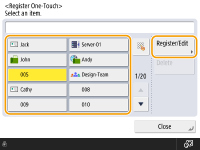
یک عدد سه رقمی (001 تا 200) به هر دکمه تک لمسی اختصاص مییابد. همچنین میتوانید با فشار دادن  و وارد کردن عدد سه رقمی با استفاده از کلیدهای عددی، دکمه تک لمسی را مشخص کنید.
و وارد کردن عدد سه رقمی با استفاده از کلیدهای عددی، دکمه تک لمسی را مشخص کنید.
 و وارد کردن عدد سه رقمی با استفاده از کلیدهای عددی، دکمه تک لمسی را مشخص کنید.
و وارد کردن عدد سه رقمی با استفاده از کلیدهای عددی، دکمه تک لمسی را مشخص کنید.4
نوع مقصد را برای ثبت انتخاب کنید.
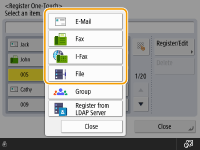
<Fax>، <E-Mail>، <I-Fax>، یا <File> را بهعنوان نوع مقصد برای ثبت انتخاب کنید. ثبت مقصد در Address Book
5
<Name>  را فشار دهید، نام مقصد را وارد کنید و <OK> را فشار دهید.
را فشار دهید، نام مقصد را وارد کنید و <OK> را فشار دهید.
 را فشار دهید، نام مقصد را وارد کنید و <OK> را فشار دهید.
را فشار دهید، نام مقصد را وارد کنید و <OK> را فشار دهید.6
<One-Touch Name> را فشار دهید  نام دکمه تک لمسی را برای نمایش وارد کنید و <OK>
نام دکمه تک لمسی را برای نمایش وارد کنید و <OK>  <Next> را فشار دهید.
<Next> را فشار دهید.
 نام دکمه تک لمسی را برای نمایش وارد کنید و <OK>
نام دکمه تک لمسی را برای نمایش وارد کنید و <OK>  <Next> را فشار دهید.
<Next> را فشار دهید.7
تنظیمات را طبق نوع مقصد انتخابی در مرحله 4 پیکربندی کنید.
برای اطلاعات بیشتر درباره تنظیمات، به مرحله 7 در ثبت مقصد در Address Book رجوع کنید.
8
<OK>  <Close> را فشار دهید.
<Close> را فشار دهید.
 <Close> را فشار دهید.
<Close> را فشار دهید.

|
|
مقصدهایی که در دکمه تک لمسی ثبت میشوند، میتواند در یک گروه ترکیب شود و بهعنوان یک مقصد واحد ثبت شود. برای اطلاع از جزئیات به ثبت گروه در دکمه تک لمسی مراجعه کنید.
برای تغییر یا حذف اطلاعات مقصد ثبت شده در دکمههای تک لمسی، به ویرایش مقصدهای ثبت شده در دکمههای تک لمسی رجوع کنید.
مقصدهای ذخیره شده در دکمههای تک لمسی، در Local Address Book نیز نشان داده میشوند.
|

|
|
اگر سرور LDAP قبلا در دستگاه ثبت شده باشد (ثبت سرور LDAP)، میتوانید مقصدها را جستجو کنید و آنها را در دکمههای تک لمسی ثبت کنید. <Dest./Fwd. Settings>
 <Register One-Touch> را فشار دهید <Register One-Touch> را فشار دهید  دکمه تک لمسی مورد نظر را برای ثبت انتخاب کنید دکمه تک لمسی مورد نظر را برای ثبت انتخاب کنید  <Register/Edit> <Register/Edit>  <LDAP Server> را فشار دهید و با استفاده از <Search by Conditions> مقصدها را جستجو کنید. پس از تأیید تنظیمات مقصد، <One-Touch Name> را فشار دهید <LDAP Server> را فشار دهید و با استفاده از <Search by Conditions> مقصدها را جستجو کنید. پس از تأیید تنظیمات مقصد، <One-Touch Name> را فشار دهید  نام دکمه تک لمسی را برای نمایش وارد کنید نام دکمه تک لمسی را برای نمایش وارد کنید  و <OK> را فشار دهید. و <OK> را فشار دهید.هنگامی که نام کاربری و رمز عبور صحیح است اما نتیجه جستجو خالی است، تنظیم زمان را هم در سرور LDAP و هم در دستگاه بررسی کنید. اگر تنظیم ساعت بین سرور LDAP و دستگاه بیش از پنج دقیقه تفاوت داشته باشد، جستجو انجام نمیشود.
برخلاف Address Book، نمیتوانید بیش از یک مقصد به صورت همزمان برای ثبت انتخاب کنید.
اطلاعاتی که میتوان از طریق سرور LDAP به دست آورد فقط شامل نام و شماره/آدرس فکس میشود. در صورت لزوم سایر اطلاعات را از قسمت <Details/Edit> ثبت کنید.
ثبت آدرس از سابقه ارسالمیتوانید از گزارشهای ارسال در صفحه <Status Monitor>، مقصدی را در دکمه تک لمسی ثبت کنید. این کار باعث میشود مجبور نباشید شماره فکس و سایر اطلاعات مقصد را به صورت دستی وارد کنید، و از انتقال اشتباه به دلیل استفاده از اطلاعات مقصد نادرست جلوگیری میکند. وقتی آدرسی را در گزارش کارهای ارسالی مشخص میکنید و <Register Destination>
 <One-Touch> را فشار میدهید، صفحهای برای ثبت اطلاعات مختلف مقصد در دکمه تک لمسی نشان داده میشود. <One-Touch> را فشار میدهید، صفحهای برای ثبت اطلاعات مختلف مقصد در دکمه تک لمسی نشان داده میشود.بررسی وضعیت و گزارش اسناد ارسالی و دریافتی بررسی وضعیت و گزارش اسناد اسکن شده |